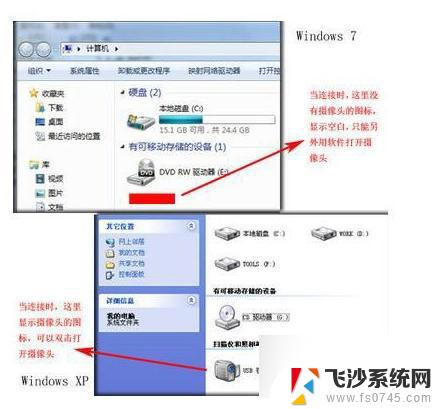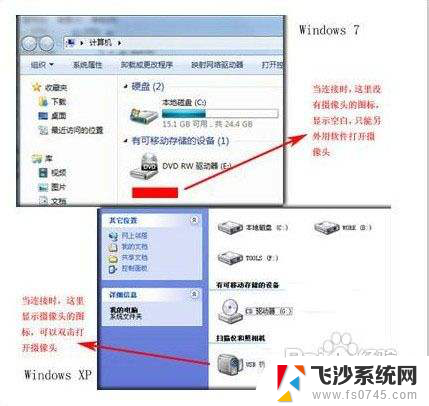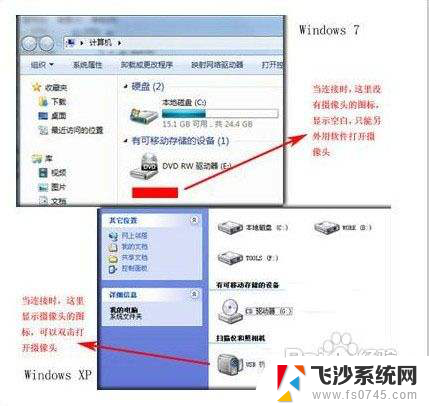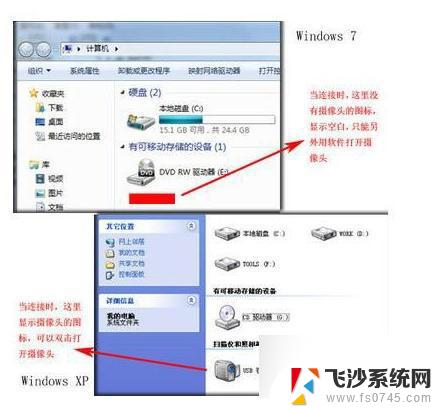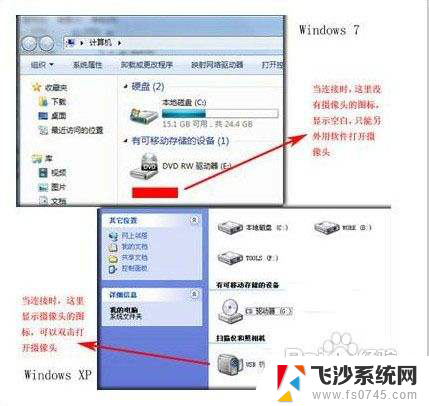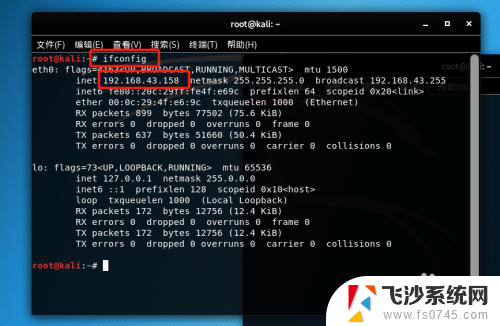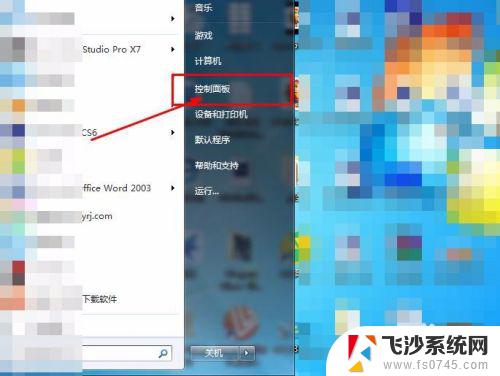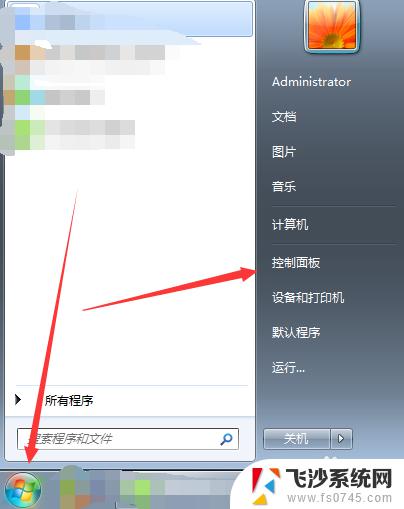win7怎样打开电脑摄像头拍照 win7系统摄像头设置教程
在Win7系统中,打开电脑摄像头拍照是一件非常简单的事情,我们需要找到电脑中的摄像头应用程序,通常可以在开始菜单中找到。接着打开应用程序后,我们可以选择拍照功能并调整相机设置,比如调节曝光、对焦等。点击拍照按钮即可完成拍照操作。通过这些简单的步骤,我们就能轻松地在Win7系统中使用电脑摄像头拍照了。
操作方法:
1.在使用win7系统的电脑时,想要打开的菜单。当然前提是电脑有摄像头了;
方法一:
按下键盘的win+E组合快捷键或者是双击桌面上面的 计算机 图标。

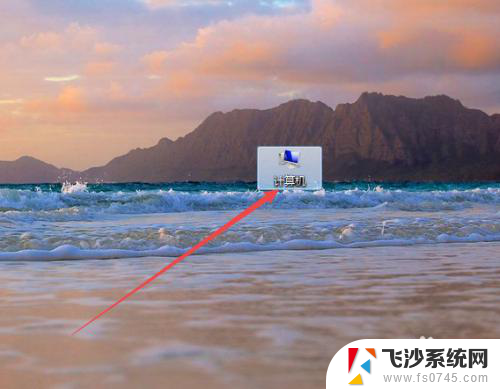
2.然后在打开的计算机页面中双击 视频设置 。
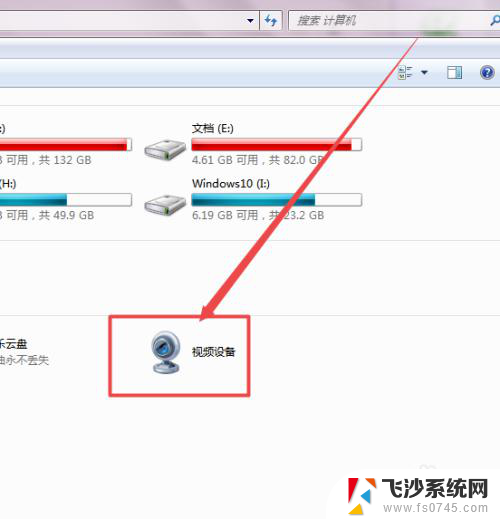
3.一会走时候,就可以打开摄像头了,然后可以根据需要拍照或者是录像。
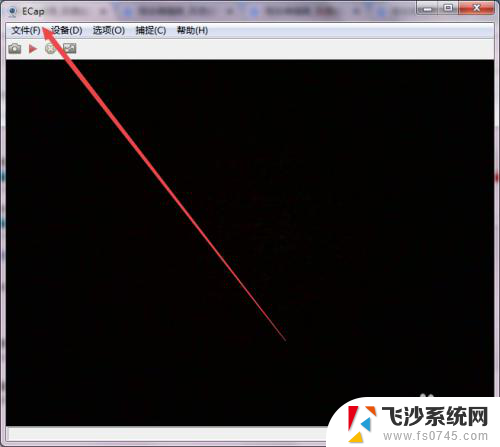
4.方法二:
双击桌面上面的 360安全卫士。
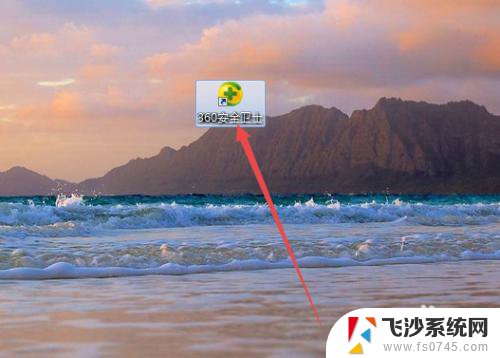
5.然后点击 功能大全 ;在打开的页面中找到 魔法摄像头 ,点击 添加 之后,也可以打开。
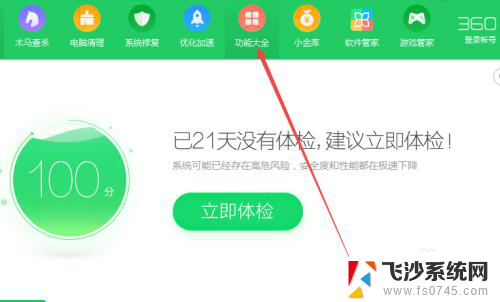
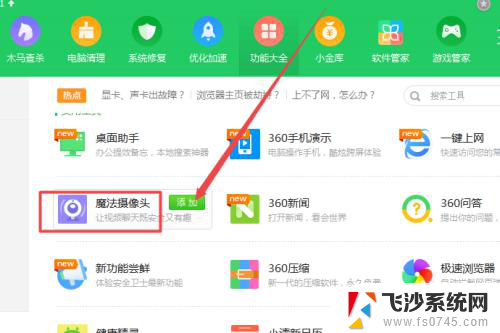
6.方法三:
登陆腾讯QQ之后,点击主面板左下角的 主菜单 图标,咋弹出的页面中点击 设置 选项。
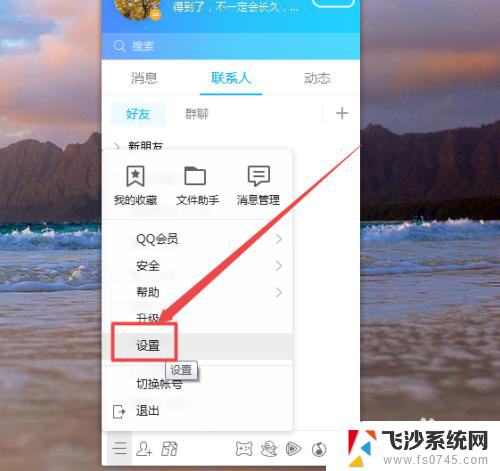
7.然后在打开的页面中点击左侧的 音视频通话 选项;在打开的页面中往下拉,然后打开摄像头即可。
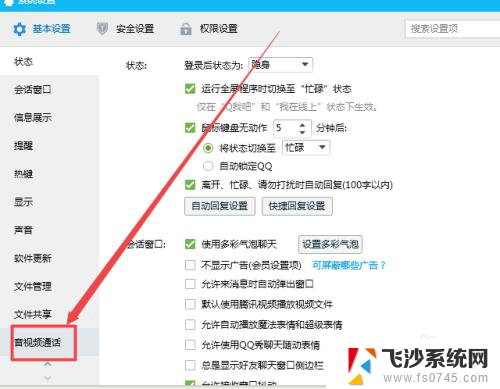
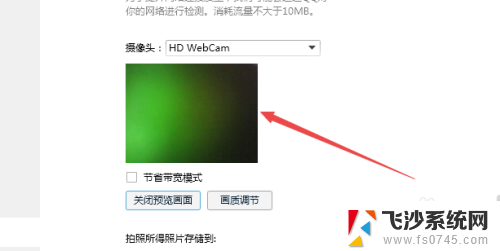
以上就是win7如何打开电脑摄像头拍照的全部内容,如果你遇到这个问题,不妨尝试一下小编提供的方法来解决,希望对大家有所帮助。